Как находятся папки с Cookies-файлами
Cookie-файлы браузеров по-умолчанию хранятся в папке пользователя на диске с Windows: C:\Users\Имя_Пользователя\AppData. Лежащие в папках данные можно отредактировать или удалить, если очистка куки через настройки браузера не работает.
Google Chrome
Где находятся cookie: C: \Users \Имя_пользователя \AppData \Local \Google \Chrome \User Data \Default. Файл с куками называется Cookies и не имеет расширения. В старых версиях Chrome последняя папка может называться Profile.
Как удалить/очистить: В правом верхнем углу браузера выбрать Настройки -> История -> История, слева нажать Очистить историю. Выбрать «За все время» или другой необходимый период, поставить галочку Файлы cookie и другие данные сайтов, нажать Удалить данные или Очистить историю и дождаться очистки.
Как выключить: Открыть в браузере
Как включить: Перейти в то же меню, только включить обратно галочку Разрешить сайтам сохранять и просматривать данные файлов cookie. При этом можно оставить галочку Блокировать данные и файлы cookie сторонних сайтов. В этом случае куки посещенных сайтов будут сохраняться, под «сторонними» понимаются cookie от рекламы, картинок и других данных со сторонних серверов.
Яндекс Браузер
Расположение cookie: C:\Users \Имя_пользователя \AppData \Local \Yandex \YandexBrowser \User Data \Default\, файл так и называется «Cookies».
Очистка/удаление: открыть Настройки -> Дополнительно, нажать Очистить историю. Как и в Google Chrome, нужно выбрать период очистки и поставить галочку напротив пункта Файлы cookie и другие данные сайтов и модулей, а затем нажать Очистить историю. Полная инструкция со скриншотами: Очистка Cookies в Яндекс.Браузере.
Включение записи: Открыть Настройки -> Показать дополнительные настройки. В блоке «Личные данные» нажать Настройка содержимого, выбрать пункт Разрешать сохранение локальных данных (рекомендуется). Нажать Готово для сохранения изменений.
Выключение записи: открыть Настройки -> Показать дополнительные настройки -> Настройки содержимого. В блоке Файлы cookie выбрать пункт Не разрешать сайтам сохранять данные и нажать Готово.
Opera
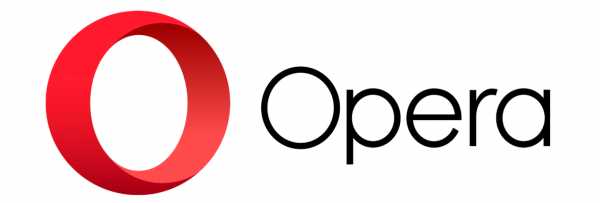
Расположение cookie: C:\Users \Имя_пользователя \AppData \Roaming \Opera Software \Opera Stable\
Очистка/удаление: нажать кнопку главного Меню Opera, перейти в Настройки -> Безопасность. В разделе Конфиденциальность нажать на кнопку Очистить историю посещений… Поставить галочку у пункта Файлы cookie и прочие данные сайтов. Выбрать нужный период удаления данных и нажать Очистить историю посещений. В этом же окне можно очистить кэш и историю посещений.
Включение записи: открыть Меню -> Настройки, перейти в раздел Безопасность. В блоке «Файлы cookie» выбрать пункт Запретить сайтам хранить данные локально.
Выключение записи: аналогично открыть Настройки -> Безопасность, только на этот раз в блоке файлов куки выбрать Разрешить локальное сохранение данных (рекомендуется). Еще есть вариант Хранить локальные данные до выхода из браузера
— в этом случае куки будут записываться во время сеанса и удаляться при закрытии браузера.Mozilla Firefox

Расположение cookie: C:\Users \Имя_пользователя \AppData \Roaming \Mozilla \Firefox \Profiles \qx1fqa6b.Default User\, файл носит нахвание «cookies.sqlite».
Очистка/удаление: открыть Настройки, перейти в Приватность. В разделе «История» в выпадающем меню выбрать Firefox: Будет использовать ваши настройки хранения истории. Ниже должны появиться настройки cookies, а также кнопка Показать куки…. При нажатии на эту кнопку откроется список со всеми сохраненными cookies. Можно удалить отдельные записи выборочно или все сразу.
Включение записи: открыть Настройки -> Приватность. В выпадающем меню напротив надписи Firefox выбрать Будет использовать ваши настройки…
Выключение записи: все аналогично с включением cookies, только галочку рядом с пунктом Принимать куки с сайтов нужно будет снять.
Internet Explorer 11
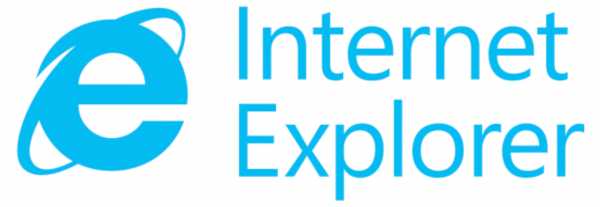
У IE куки браузера находятся сразу в двух местах:
- C:\Users\Пользователь\AppData\Local\Microsoft\Windows\INetCookies\
- C:\Users\Пользователь\AppData\Roaming\Microsoft\Windows\Cookies\
Очистка/удаление: нажать на «шестеренку» настроек в правом верхнем углу, перейти в Свойства браузера. Перейти во вкладку Общее и нажать кнопку Удалить в разделе Журнал Браузера. Появится окно «Удаление истории браузера», в котором нужно поставить галочку напротив пункта Файла cookie и данные веб-сайтов и нажать Удалить. На этой же странице можно стереть кэш и историю просмотров.
Включение записи: Открыть Настройки -> Свойства браузера -> Конфиденциальность. В разделе Параметры нажать Дополнительно. В открывшемся окне переставить точки в положение Принимать, а также поставить галочку Всегда разрешить файлы cookie сеанса.
Выключение записи: нажать Настройки, перейти в Свойства браузера. Открыть вкладку Конфиденциальность, в разделе «Параметры» нажать на кнопку Дополнительно. В открывшемся окне «Дополнительные параметры конфиденциальности» убрать галочку Всегда разрешать файлы cookie сеанса. Поставить оба чекбокса в положение Блокировать. Заблокировать можно как все куки, так и только данные со сторонних сервисов.
Что такое куки браузера
Опубликовано: 23.01.2017
В прошлой статье мы познакомились с таким понятием, как кэш браузера. Сегодня я подробно расскажу, что такое куки браузера, где хранятся куки (cookies) и для чего их рекомендуется периодически очищать.
Что такое куки?
Куки (или Cookies) – это небольшие служебные файлы с текстовой информацией, которые хранят в себе настройки сайтов, посещенных пользователем. Куки, также как и кэш, хранятся в браузере компьютера (а точнее на жестком диске компьютера).
Самая распространённая функция cookies – это запоминание ваших регистрационных данных (логинов и паролей) на различных сайтах в интернете. Если вы введете логин и пароль на каком-либо сайте и после этого разрешите браузеру запомнить их, то вам не придется в следующий заход на сайт снова вводить эти данные. В момент захода на веб-страницу этого сайта, браузер отошлет имеющийся файл cookies с вашими данными на сервер сайта, и авторизация произойдет автоматически.
Куки умеют хранить не только ваши логины на сайтах, но и другую информацию о вас. Думаю многие замечали такую закономерность: например, вы посетили сайт о мультиварках, или поискали о них какую-то информацию в поисковике. После этого повсюду на различных сайтах вы начинаете видеть контекстную, либо баннерную рекламу этих самых мультиварок. В этом виноваты как раз куки (правда, не только они): информация, сохраненная в файлах cookies, может влиять на то, какая именно реклама будет отображаться пользователю на сайтах.
Практически все сайты с авторизацией требуют, чтобы браузер пользователя поддерживал куки. Особую роль куки играют в работе интернет-магазинов. Зайдя в такой интернет-магазин, вы можете положить понравившийся товар в корзину; затем искать второй, третий товар, переходя по ссылкам внутри сайта. Все это время сайт помнит, что именно лежит в вашей корзине и из нее ничего не исчезает. Эти данные также хранят куки.
Для чего нужно чистить куки браузера?
Куки, также как и кэш, рекомендуется очищать, если страницы сайтов отображаются некорректно. Также существует еще несколько причин, почему нужно чистить cookies.
Например, у вас возникла необходимость воспользоваться чужим компьютером для выхода в интернет. Если вы авторизуетесь на каком-либо сайте обычным способом (не в режиме приватного просмотра), то затем хозяин компьютера сможет заходить на этот сайт под вашим логином и паролем. Поэтому в такой ситуации не забудьте почистить куки, прежде чем возвращать компьютер владельцу.
Если вы не соблюдаете элементарных правил компьютерной безопасности, то возможен вариант, что ваш компьютер окажется заражен вирусом, который отправит данные ваших куки файлов злоумышленникам. Те в свою очередь получат доступ к веб-сайтам, на которых вы авторизованы: к вашим почтовым ящикам, аккаунтам в соцсетях и т.д.
Еще одна причина, хоть и не существенная при нынешних объемах жестких дисков: большое количество cookies ведет к сокращению места на жестком диске компьютера.
Где хранятся куки браузера?
Каждый браузер хранит свои файлы куки в определенной папке на жестком диске компьютера. В операционных системах Windows 7, 8 и 10 популярные браузеры хранят свои куки в следующих папках:
Google Chrome
C:\Users\Имя пользователя\AppData\Local\Google\Chrome\User Data\Default (или Profile 1)\файл «Cookies» без расширения
Mozilla Firefox
C:\Users\Имя пользователя\AppData\Roaming\Mozilla\Firefox\Profiles\название профиля.default\ файл «cookies.sqlite»
Opera
C:\Users\Имя пользователя\AppData\Roaming\Opera Software\Opera Stable\файл «Cookies»
Яндекс Браузер
C:\Users\Имя пользователя\AppData\Local\Yandex\YandexBrowser\User Data\Default\ файл «Cookies»
Internet Explorer
C:\Users\Имя пользователя\AppData\Local\Microsoft\Windows\INetCookies\
C:\Users\Имя пользователя\AppData\Roaming\Microsoft\Windows\Cookies\
Изначально папка AppData является скрытой, поэтому чтобы войти в нее и увидеть содержимое – необходимо включить в системе отображение скрытых и системных файлов. В Windows 7 для этого в проводнике зайдите в строке меню во вкладку “Сервис” – “Параметры папок” – “Вид”. Здесь снимите галку с пункта “Скрывать защищенные системные файлы” и поставьте маркер в положение “Показывать скрытые файлы, папки и диски”: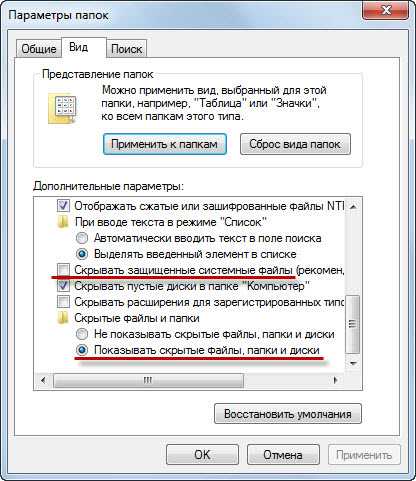
Как очистить куки браузера?
Очистить куки браузера на компьютере очень просто, и времени это займет совсем немного. Находясь в любом браузере, зажмите на клавиатуре три клавиши: Ctrl+Shift+Delete. Дальше выскочит окошко, в котором вам останется только выбрать что именно и за какой период очищать. Тоже самое только со скриншотами я описал в отдельной статье “Как быстро очистить кэш и куки в любом браузере”.
Важное дополнение: при удалении файлов cookie в некоторых браузерах также будут удалены все ваши сохраненные логины и пароли от сайтов. Поэтому будьте внимательны: если в браузере в окне выбора параметров удаления нет отдельной графы про пароли, то ваши данные авторизации тоже удалятся. Например, в Google Chrome есть отдельный пункт “Пароли” – значит в этом случае можно без опасений чистить файлы cookie: пароли после этой операции мы не потеряем!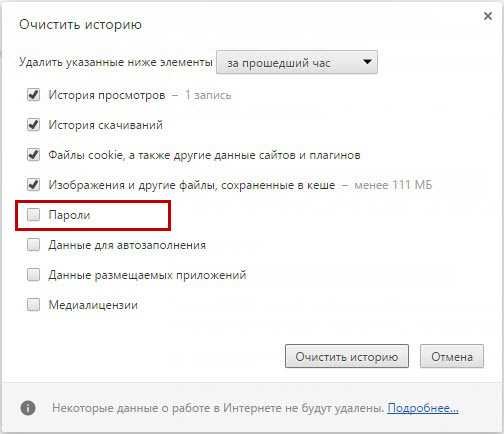 Чтобы очистить куки сразу во всех установленных на компьютере браузерах, можно воспользоваться хорошей бесплатной программой CCleaner.
Чтобы очистить куки сразу во всех установленных на компьютере браузерах, можно воспользоваться хорошей бесплатной программой CCleaner.
blogsisadmina.ru
Где найти Cookies
Для начала вам нужно понять, что такое cookies. Это – так называемые скрипты, которые хранят информацию о ваших настройках на определенном сайте: пароли, масштаб и тому подобное. Их польза просто огромная: подумайте, каким количеством разных страниц вы пользуетесь и представьте, если бы вам постоянно нужно было настраивать внешний вид страниц и вводить данные для авторизации.
Иногда они становятся не нужными из-за нарушения приватности или с других причин. Итак, где же находятся cookies в Mozilla Firefox.
Используя браузер
Чтобы найти их нужно сделать следующее:
- Открыть Mozilla и через «Главное меню» зайти в «Настройки». Для этого сначала нажмите маленький значок в виде трех параллельных линий вверху окна, а затем плитку с «шестеренкой».
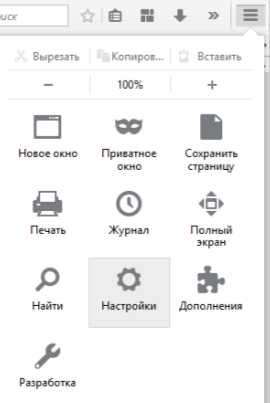
- Теперь перейдите на вкладку «Приватность» (найдите карнавальную маску) и нажмите на ссылку «удалить отдельные cookie».
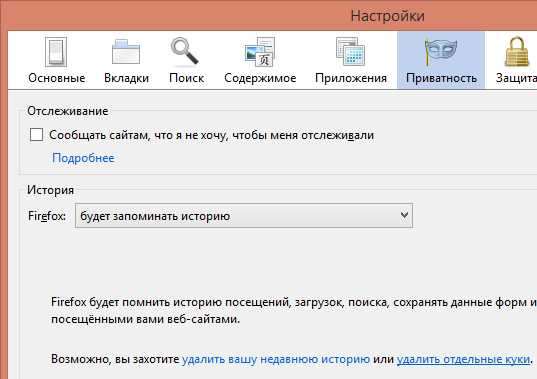
Совет! Вы можете удалить все сохранения сразу прямо с этой вкладки.В открывшемся окне выберите подлежащие удалению пункты (отметьте галочкой), а также период, за который нужно их удалить (содержимое выдвижного списка). Нажмите кнопку «Удалить сейчас» (более подробно об удалении cookies читайте тут).

- В новом открывшемся окне вы сможете увидеть все cookies по отдельности, а также, нажав на каждый из них – получить подробную информацию.
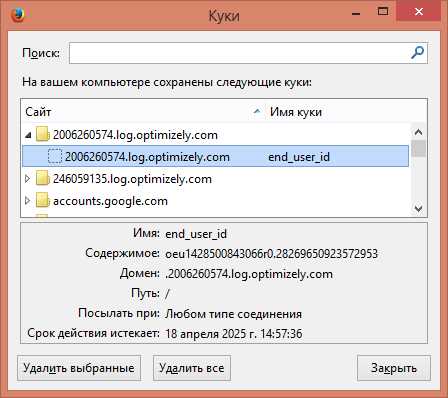
Местоположение в файловой системе
Для того, чтобы узнать где расположен файл cookies на компьютере, необходимо проделать следующее:
- Откройте программу «Выполнить» (зажмите клавиши Win и R) и введите папку назначения «%APPDATA%».

- Теперь найдите папку Mozilla|Firefox|Profiles. Здесь размещен ваш профиль – место, где находятся все данные: сохранения, закладки, cookie и настройки (более подробно о профиле и как его удалить можно прочесть здесь).

- Cookies расположены в отдельном файле в виде базы данных. Он называется cookies.sqlite. Но его не так просто открыть (можно удалить).
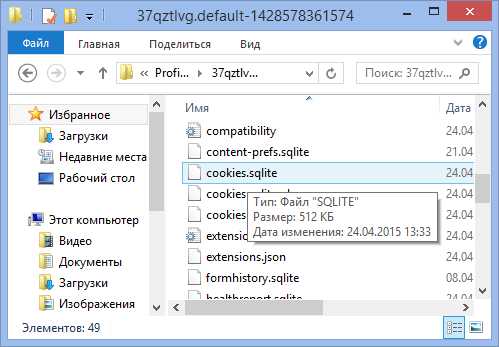
Совет! Если хотите удалить cookies, то вытрите этот файл и также файл резервного хранения cookies.sqlite.bak.
Примечание: изменить cookies прямо в этом файле можно с помощью утилит редактирования баз данных, таких как SQLite Studio. Но это просто лишняя трата времени (если вы простой рядовой пользователь, а не web-специалист). Достаточно будет просто очистить историю встроенными средствами Mozilla Firefox.
Если вы прочитали этот материал, значит – чего-то хотели. Надеюсь, вам удалось применить на практике информацию с моей инструкции. На этом прощаюсь, всем удачи!
computerologia.ru
Что такое файлы cookies (куки, http cookie), где находятся и хранятся cookies

Запечёные cookies
Большинство пользователей Интернета конечно же сталкивались с таким понятием, как cookies (http cookie), или просто куки.
Что такое cookies? Куки — это специальный текстовый файл, в котором сайт, его создавший и записавший на жёсткий диск пользователя, хранит нужную информацию. Делает он это в основном для удобства этого пользователя.
Именно благодаря файлам cookies мы, авторизовавшись на сайте/форуме один раз, можем многократно заходить на них в свои аккаунты, не вводя каждый раз логин и пароль. Или собирать товары в корзину, листая страницы интернет-магазина.
Расположение cookies на диске пользователя может быть различно. Куки находятся обычно в папке браузера, через который они были установлены. Стоит отметить, что разные браузеры признают только свои собственные куки и к чужим не лезут, поэтому, например, если вы авторизованы ВКонтакте через Firefox, то в Опере вам придётся заново вводить логин и пароль.
Технически cookies представляют собой строку вида «Кука1=значение1;Кука2=значение2;…КукаN=значениеN», т.е. пары имя-значение, разделённые точкой с запятой (в конце строки «;» отсутствует) и записываются на диск пользователя с помощью языков клиентского (обычно JavaScript) или серверного (в основном, PHP) веб-программирования.
Также, помимо значения, кука имеет ещё несколько параметров, самый важный из них для пользователя — это срок хранения, или жизни.
По умолчанию, cookie от какого-либо сайта существует, пока пользователь не закрыл браузер (не вкладку с открытым сайтом, а именно сам браузер). После чего она самоуничтожается. Но принудительно можно заставить «жить» куку и 3 секунды и 3 года.
Например, на некоторых сайтах можно увидеть рядом с формой авторизации сноску «запомнить меня». Если не поставить в неё флажок, то кука будет жить до закрытия браузера, иначе — и после закрытия, сколько угодно долго по усмотрению создателей сайта.
Ещё очень важный момент из данной области — cookie может быть считана только тем доменом, которым она установлена (это ограничение HTTP-протокола). Исключение составляют поддомены одного сайта — например, mail.yandex.ru может читать куки с yandex.ru. Поэтому не стоит беспокоиться о том, что ваши куки читают плохие сайты. Напрямую они это сделать не могут, лишь с некоторыми уловками.
Если вы переживаете за сохранность своих личных данных в Сети, не беспокойтесь по поводу файлов cookies. Лучше придумывайте очень сложные пароли и храните их в надёжном месте, а также не подпускайте к компьютеру посторонних — актуально при защите от взлома сайтов.
В следующей статье разберём, как читать и удалять куки в разных браузерах: http://web-ru.net/brauzery/kak-posmotret-i-pochistit-kuki-cookies-v-brauzerax-opera-mozila-xrom-eksplorer-safari-programma-dlya-udaleniya-cookie.html.
Loading…web-ru.net
Что такое cookie файлы | Как очистить куки в браузерах
Каждый из нас проводит много времени за компьютером и в частности в интернете. Большая часть из Вас наверное встречалась с таким понятием как куки (cookie). Но наверное при виде этого слова все сразу лезли в Гугл и искали, что это такое, зачем их чистить и вообще для чего они предназначены.
Раз уж про нее говорят, значит вещь нужная и полезная. Давайте разбираться с этим вопросом и попробуем понять с чем едят эти так называемые куки.
К содержанию ↑Что такое cookies?
Cookies или как их называем в Рунете “куки” — это не большие фрагменты данных, с помощью которых браузер получает от сервера необходимую информацию (данные). Обмен происходит с помощью протокола http тогда, когда Вы посещаете какой либо сайт. Если посещение одного и того же сайта осуществляется пару раз, то браузер и сервер, где лежит сайт обмениваются данными каждый раз заново.
Некоторые данные могут хранится в течении определенного времени (одной сессии) и удалять при закрытии браузера. Другие же могут хранится в течении долгого времени и записываются в специальный файл cookies.txt, который лежит в директории используемого браузера.
Куки же позволяют браузеру запоминать некоторые данные пользователя на сайте, и заново не обращаться к серверу за этими данными. Многие скажут, какая разница, пусть обращается хоть 100 раз. Вот в этом и заключается вся проблема, с помощью них можно уменьшить нагрузку на сервер, что есть очень хорошо.
Не точные сведения о куки:
- Куки — это не программы (текстовый файл) не верьте тому, они могут каким-то образом заразить компьютер вирусами.
- Они не имеют ничего общего со всплывающими окнами. Окна отключаются средствами браузера или дополнительными расширениями, плагинами.
- Cookie не определяет Ваши данные как человека, он определяет данные браузера. Допустим, если открыть новый сайт в одном браузере и зарегистрироваться, то при следующем входе на этот сайт с этого же браузера, все данные будут сохранены. Если же, зайти с нового браузера, то придется вводить данные заново. Так же не зависимо, кто пользуется данным компьютером Вы или кто-то либо другой.
Зачем они нужны?
В современный интернете, множество сайтов работать без cookie не смогут, а если и смогут, то потеряют большую часть своего функционала.
Примеры надобности куки:
- Авторизация. Большая часть сайтов: интернет-магазины, доски объявлений, блоги и другие, имеет авторизацию (ввод логина, пароля, имени, телефона, почты). Если не использовать так называемые куки файлы, то при переходе на новую страницу, необходимо будет вводить заново логин и пароль или другие данные.
- Интернет-магазины. Это отдельная тема, если не использовать cookies, то не возможно будет вообще купить товар, так как вся работа корзины построена на сохранении данных с этих файлов. Если Вы выберете товар и перейдете на новую страницу, то он исчезнет.
- Настройки. Допустим, вы в поисковых системах выставили, необходимые настройки, региона, языка и т.д. Что бы они не сбились и не стали по умолчанию.
Это некоторые примеры, на самом деле их есть множество. Но само использование cookie очень нужно и полезно.
К содержанию ↑Что такое постоянные и сторонние куки?
Постоянные куки, как правило могут сохранятся на все время или на определенны период времени, который будет указан разработчиком сайта. После преодоления этого времени, они автоматически будут почищены. Вот именно такие cookie, хранятся в файле cookie.txt, который лежит в директории браузера, который вы используете.
Сторонние куки — это файлы, которые могут хранится и подгружаются на сторонних серверах, а не на тех, где лежит Ваш сайт. Примерами могут быть, установленные счетчики отслеживания посещений Google (Google Analytics), Яндекс (Метрика), LiveInternet, скрипты различных рекламных блоков, загрузка фотографий и многое другое. Все эти примеры, могут передавать данные браузеру.
Многие опасаются сторонних куки, так как они могут нарушить политику конфиденциальности. С помощью настроек браузера, можно блокировать их и запрещать подгруздку.
К содержанию ↑Как очистить, блокировать или запретить куки в современных браузерах.
Бывает возникают ситуации в которых необходимо почистить или удалить куки. Вот несколько примеров.
- Вы зашли с чужого компьютера на сайт и авторизовались, для того, что бы не оставлять свой логин и пароль на этом компьютере нужно почистить cookie. А еще лучше в таких случаях заходить в режиме инкогнито, для этого можно использовать клавиши Сtrl+Shift+N.
- Бывают проблемы со входом на страницу, первое, что необходимо сделать — почистить кэш в браузере. Можете прочитать статью: “Как очистить кэш в современных браузерах”. Если же не помогло, то попробуйте очистить куки, способами описанными ниже.
- Возможно потребуется отключить или запретить загрузку сторонних кукисов.
Давайте для каждого из браузеров рассмотрим несколько способов.
Google Chrome (Гугл хром)
- Заходим в браузер.
- Нажимаем сочетание клавиш Ctrl+Shift+Delete.
- В открывшемся окне выбираем пункт “Файлы cookie и другие данные сайтов и плагинов”. В списке выбираем период за который необходимо удалить. Не забываем нажимать “Очистить историю”.
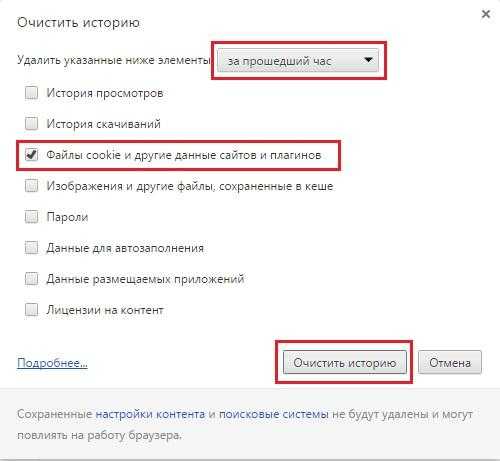 Очистить историю Google Chrome
Очистить историю Google ChromeЧто бы блокировать или запрещать сайтам сохранять данные, необходимо зайти в меню и нажать на пункт “Настройки”. На странице настроек ищем пункт “Личные данные” и нажимаем на кнопку “Настройка контента”.
Настройка контента Google ChromeВо всплывающем окне можно увидеть пункт “Файлы cookie” и поставить необходимую отметку. Можно управлять сайтами или вносить исключения с каких сайтов сохранять, а какие блокировать. После внесения правок, необходимо нажать кнопку “Готово”.
Запрещаем или блокируем cookie в Google ChromeВ Яндекс браузере все шаги аналогичны!
Mozilla Firefox
- Заходим в браузер.
- Нажимаем сочетание клавиш Ctrl+Shift+Delete. Так же можно зайти в меню, найти пункт “Журнал” и в списке выбрать “Удалить недавнюю историю”.
- В открывшемся окне выбираем пункт “Куки”. В списке выбираем период за который необходимо удалить. Не забываем нажимать “Удалить историю”.
Что бы блокировать или запрещать сайтам сохранять данные, необходимо зайти в меню и нажать на пункт “Настройки”. На странице настроек ищем вкладку “Приватность”.Здесь можно выбрать, отслеживать ваш сайт или нет, а так же записывать куки в историю или нет. Если надо удалить отдельные cookie для сайтов, нажимаем на текст “Удалить отдельные куки”. В окне выбираем необходимые сайты в удаляем. Не забиваем сохранять настройки.
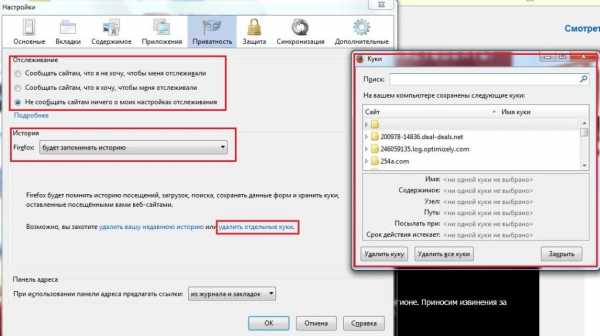 Приватность в Mozilla Firefox
Приватность в Mozilla FirefoxOpera
Как и в прерыдущих случаях есть 2 способа, с помощью которых можно очистить. Используем сочитание клавиш Ctrl+Shift+Delete или заходим в меню и находим пункт “История”. В правом верхнем углу находим “Очистить историю посещений”. В окне истории, ставим отметку возле “Удалить куки и данные сайтов”, выбираем период в выпадающем списке и нажимаем кнопку “Очистить историю посещений”.
Очищаем историю посещений в ОпереЕсли необходимо блокировать или запретить сохранение cookie, то в меню ищем пункт “Настройке”. На странице настроек в левом меню выбираем “Безопасность”. Внизу ставим необходимые отметки для блокировки или запрещения сохранения. Так же можно управлять исключениями, выбирать и разрешать сохранение данных.
Безопасноть в браузере ОпераInternet Explorer
Не люблю данный браузер, но для него тоже расскажу.
- Заходим в браузер.
- Нажимаем клавиши Ctrl+Shift+Delete или заходим в меню, находим пункт “Безопасность” и в списке выбираем “Удалить журнал браузера”.
- В окне ставим отметку возле пункта “Файлы cookie и данные web-сайтов”. Нажимаем кнопку “Удалить”.
Если нужно блокировать или запретить сохранение данных, то необходимо в меню выбрать пункт “Безопасность” и в списке перейти на “Защита от слежения”. Я честно говоря не разбирался как там все устроено, так как данным браузером не особо пользуюсь и Вам не советую.
Safari
Последний на сегодня браузер от Apple. Нравится мне его стилевое оформление, но большой популярностью он у меня не пользуется. Что бы очистить куки необходимо воспользоваться следующими шагами.
- Заходим в браузер.
- Переходим в меню и выбираем пункт “Сбросить браузер”. В окне сброса, ставим отметки возле пунктов “Удалить сохраненные имена и пароли”, “Удалить все данные веб-сайтов”. Не забываем нажимать кнопку “Сбросить”.
Если нужно блокировать или запретить сохранять куки сайтов, то переходим в меню и выбрать пункт “Настройки”. В окне настроек находим вкладку “Конфиденциальность”, где можно удалить (очистить все данные), блокировать и запретить.
КонфиденциальностьРазобрали все наиболее популярные браузеры на сегодня. Задавайте вопросы, если что-то не ясно, я всегда на связи.
loleknbolek.com
Куки файлы — что это и для чего нужны: где находятся и как удалить
Здравствуйте, дорогие читатели!
Пожалуй, о файлах cookie слышал каждый пользователь интернета, тем более, что вокруг них витает масса заблуждений. Самые популярные, что куки – это компьютерные программы сродни вирусам и «шпионам». Между тем, специалисты, отвечая на вопрос: «Куки файлы – что это?» приводят в пример текстовые данные. О том, зачем они нужны, можно ли их отключать и самое главное, зачем чистить, читайте ниже.
Коротко о главном
В переводе с английского cookie – печеньки, между тем на деле термин не имеет ничего общего со сладкой выпечкой. Куки представляют собой небольшие фрагменты текста, которые отправляются с веб-сервера. Отправка происходит в момент, когда браузер открывает веб-страницу (что такое веб-страница я описывал здесь) выбранного интернет-ресурса, при этом данные высылаются в составе HTTP запроса.
Цели отправки разносторонние, но основная – различение пользователей и хранение о них информации. Это удобно, так как если те авторизуются на сайте, система запоминает на определенное время их логин и пароль (что это такое я писал здесь) и в дальнейшем пропускает без дополнительной авторизации.
Есть у куки и другие задачи:
- хранение личных настроек пользователей, например, если те выбрали определенный дизайн сайта или выставили нужный регион, язык;
- отслеживание действий – обычно осуществляется интернет-магазинами для сбора статистики и формирования целевых рекламных предложений;
- покупка товаров в интернет-магазинах – на cookie выстроен процесс функционирования корзины (если бы их не было, товар бы исчезал при каждом переходе на новую страницу).
Но, главное, благодаря куки, браузер запоминает отдельные данные и не запрашивает их каждый раз при входе на сайт, а это уменьшает нагрузку на сервер.

Подытоживая все вышесказанное, стоит отметить, что куки не нужно опасаться. Они представляют собой фрагменты данных, которые изначально отправляются с сервера браузеру, а при каждом новом посещении сайта пересылаются браузером обратно. К слову, понять принцип работы браузера можно, прочитав эту статью. Также cookie-файлы создаются скриптами, если они поддерживаются и включены в браузере.
Где хранятся и как долго
Куки находятся в папке пользователя. Основной параметр куки – срок их действия. По умолчанию они исчезают сразу после закрытия браузера, но если имеют срок действия, переходят в разряд постоянных. В этом случае они исчезают самостоятельно после истечения этого срока.
Это и удобно, и неудобно одновременно, например, если Вашим компьютером пользуетесь не только Вы. Тогда на Ваш профиль с Вашего компьютера сможет зайти любой, у кого есть к нему доступ. Чтобы предотвратить подобное и необходимо файлы время от времени удалять, правда, это не единственная причина.
Зачем чистить или блокировать cookie

Несмотря на то, что программисты твердят, что куки собирают информацию о браузере, а не о пользователе, к ним все равно остается предвзятое отношение. Некоторые пользователи до сих пор считают их вредоносными программами, способными нанести вред жесткому диску, хотя те таковыми вовсе не являются.
Именно с этой точки зрения их стремятся удалять, но на деле куки нужно чистить по другим причинам:
- Если вы зашли в свой профиль на сайте с чужого компьютера, чтобы не оставлять в нем свои данные (к слову, в этом случае лучше вообще использовать режим инкогнито).
- Если Вы не можете зайти на страницу на сайте. Такое бывает при неправильной обработке сайтом Вашего куки файла. Если у Вас и вовсе какая-то программа зависла, а компьютер не отвечает, читайте здесь, как все исправить.
В связи с тем, что куки содержат персональную информацию, их можно блокировать. Такая функция есть у всех браузеров, но, воспользовавшись ею, Вы лишаетесь возможности посещать интернет-ресурсы, которые используют эти файлы.
Как чистить
Способы удаления куки-файлов отличаются.
Google Chrome или Яндекс. Браузер
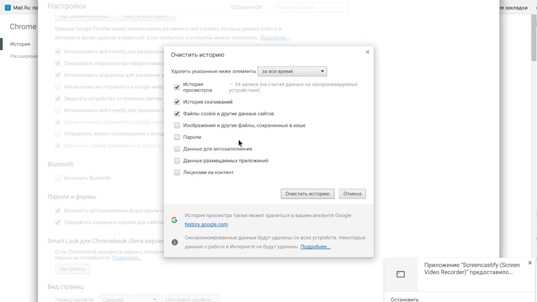
Открывайте браузер, ищите «Настройки» и в открывшейся вкладке оставляйте галочку напротив «Файлы cookie», а также выбирайте временной диапазон, за который Вы планируете их удалить. После кликайте «Очистить историю», и они будут удалены. И обязательно прочтите, как ускорить работу Хрома чисткой кеша.
Чтобы блокировать текстовые фрагменты, идите в Меню — > Настройки — > Личные данные — > Настройки контента — > Файлы cookies — > Блокировать cookies сторонних сайтов.
Mozilla
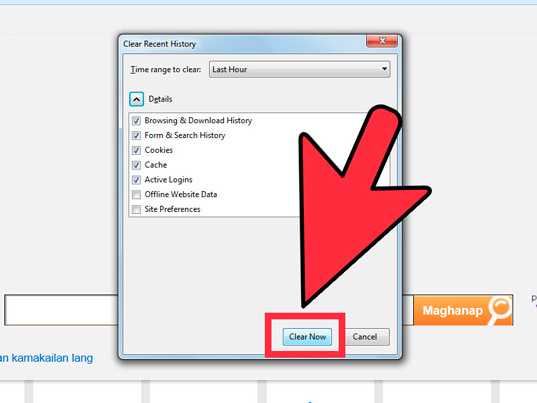
В Мозилле кликайте в правом верхнем углу Меню — > Настройки -> Приватность — > История — > Показать куки — > Удалить все или выбранные .
Блокировать текстовые фрагменты можно также через пункт «Настройки». Прямо во вкладке «Приватность» выбирайте, записывать ли куки.
Другие
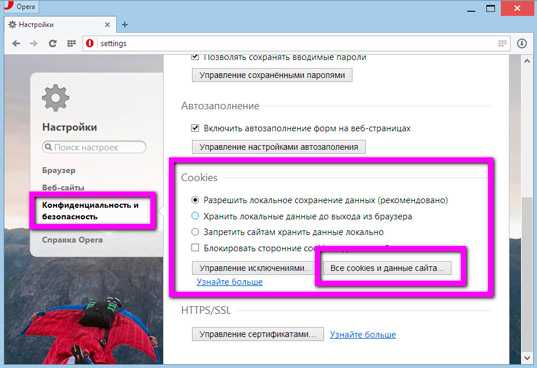
В Opera куки чистятся аналогичным образом. Чтобы блокировать их, заходите в «Настройки», ищите «Безопасность» и отмечайте нужные пункты. В Internet Explorer также все манипуляции проводятся во вкладке «Безопасность». Кликайте: Удалить журнал браузера — > Файлы cookie и жмите «Удалить».
Соответственно, тем же образом можно включить куки при необходимости.
Есть ли реальные недостатки
К недостаткам куки специалисты относят:
- Неточную идентификацию – если на компьютере установлено более одного браузера, для каждого из них будет отдельное хранилище для текстовых фрагментов, соответственно, данные не будут «пересекаться» и их придется сохранять заново.
- Риск кражи. Куки можно украсть посредством анализа трафика. Процесс называется взломом сессии, при котором сетевой трафик перехватывается (такое бывает в местах пользования публичным Wi-Fi). В этом случае злоумышленники могут получать доступ к странице пользователя, читать его сообщения. Чтобы защитить себя, нужно использовать безопасное соединение, а пароли лучше и вовсе хранить в LastPass. Это приложение, в котором данные шифруются специальным алгоритмом.
- Подмену. Злоумышленники могут изменять содержимое текстовых фрагментов перед отправкой, например, указав меньшую к оплате сумму при покупке в интернет-магазине.
В любом случае, при всех своих недостатках, куки пока не имеют альтернатив, а потому продолжают использоваться.
Чтобы узнать больше о них и о других тонкостях работы браузеров и интернет-сайтов, подписывайтесь на блог, а также группу Вконтакте. Получайте первыми самые интересные публикации!
start-luck.ru
Что такое куки и как просмотреть cookies? — пк-ГИД
Кукисами называют небольшие текстовые файлы, создаваемые Интернет-браузерами при посещении различных сайтов. В файлах cookies хранится такая информация, как логин и пароль пользователя, ник, e-mail, дата последнего посещения веб-сайта и другие данные. Благодаря использованию cookies мы можем часто наблюдать такую картину, когда вновь вернувшись на сайт, мы видим персональное приветствие или сайт помнит, что мы уже проголосовали в определённом вопросе и не даёт это сделать ещё раз.
Многие считают небезопасным хранение личной информации в кукисах. При этом не все знают, что веб-сайт может получить доступ только к той информации, которую мы ему предоставим. Например, веб-сайт узнает адрес электронной почты, если только мы сами не введём его где-либо на сайте. Через куки веб-сайт не сможет получить доступ к другой информации, хранящейся на нашем компьютере. Тем не менее, куки используются для отслеживания действий пользователей на сайте. В большинстве случаев это делается с целью сбора статистики, а рекламные компании на основе такой статистики выполняют анализ для более точного нацеливания рекламы.
Cookies (множественное число, произносится как «кукис» или «куки») с английского переводится как печенье. Своё изобретение компания Netscape назвала именно так скорее всего потому, что у cookies, как и у печенья, через определённое время истекает срок действия. Всё дело в том, что сценарий при создании файлов куки назначает им время жизни и этот параметр сохраняется в самом файле.
При посещении сайтов файлы cookies создаются браузером незаметно для нас. Файлы куки, созданные в Internet Explorer хранятся у пользователя, как правило на диске C и найти их можно, пройдя по следующему пути:
C:\Documents and Settings\Администратор\Cookies
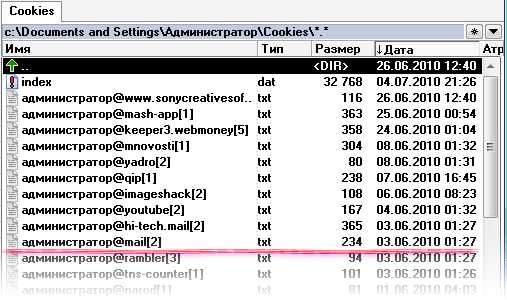
Вообще каждый браузер хранит свои cookies отдельно. Многие браузеры позволяют просматривать куки. Вот как выглядит окно со списком cookies-файлов в браузере Firefox. Здесь мы видим параметры выделенного файла.
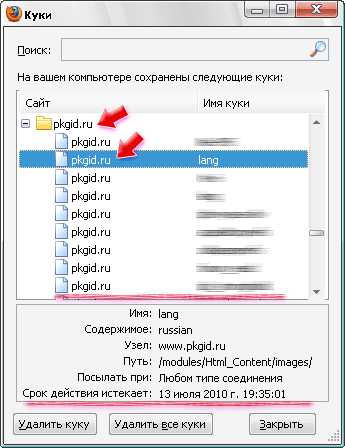
Параметры создания и хранения в браузере, как правило, можно настроить. Для каждого браузера способ настройки и количество функций различно.
Просмотреть содержимое cookies можно текстовым редактором Word или просто перетащить файл в браузер.
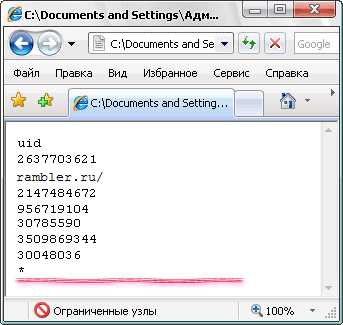
В целом, просмотр куки файла не даст нам никакой полезной информации, так как мы увидим только наборы цифр. Чтобы извлечь из этих данных нужную информацию, потребуется тщательный анализ и, возможно, привлечение специальных программ. Пользователям же стоит следить за сохранностью своих данных, потому что для злоумышленников cookies могут представлять интерес.
www.pkgid.ru
